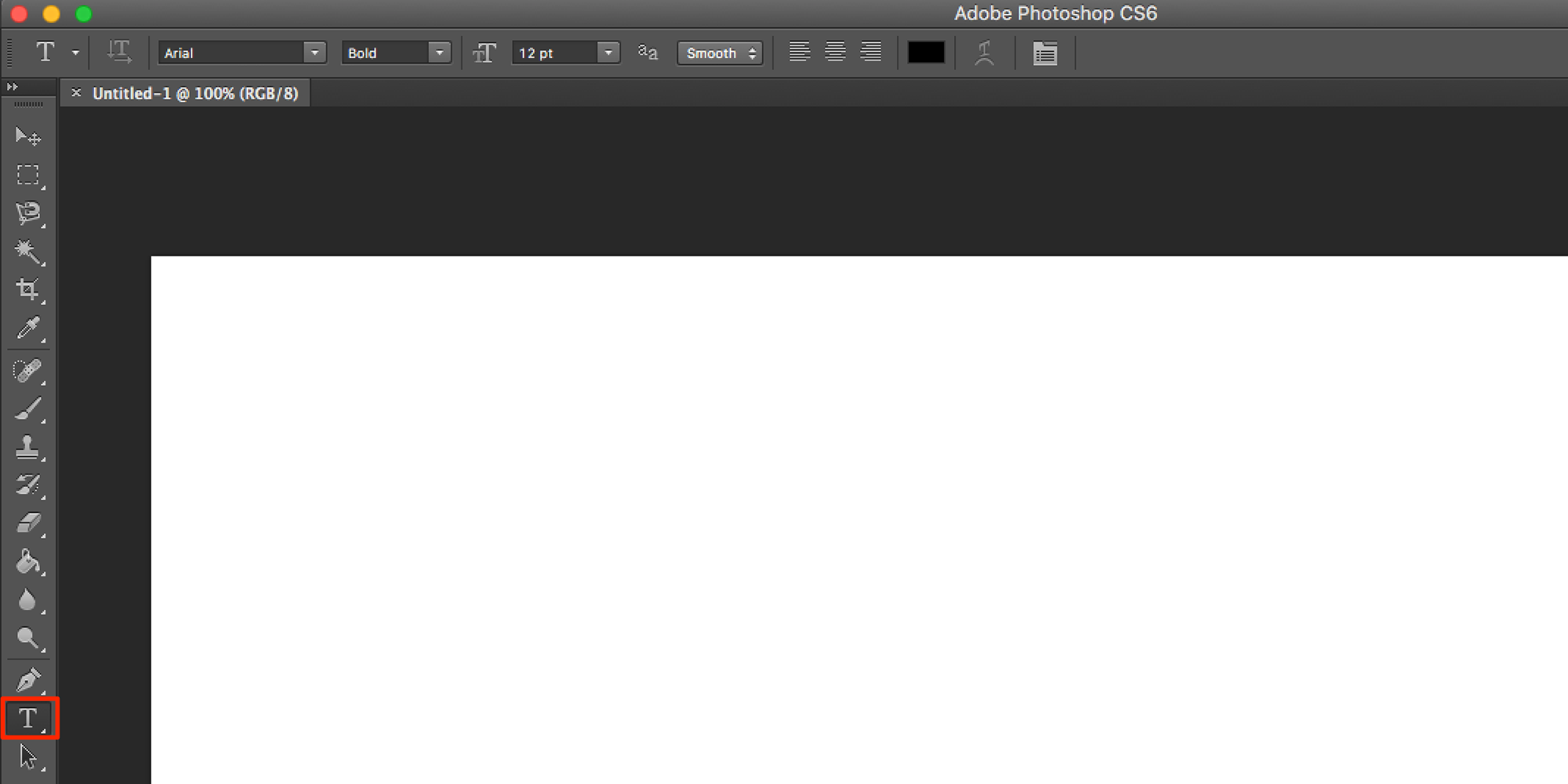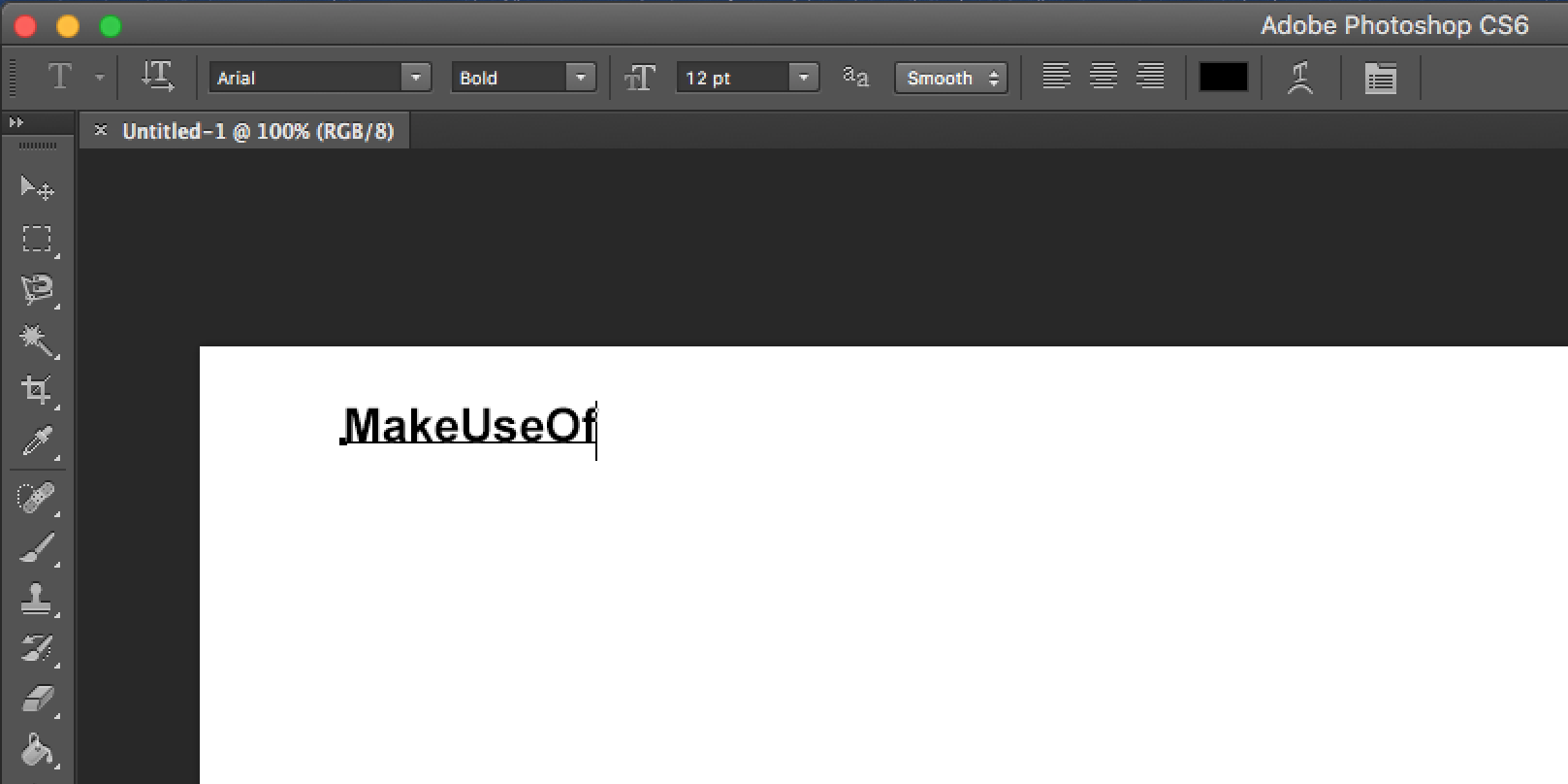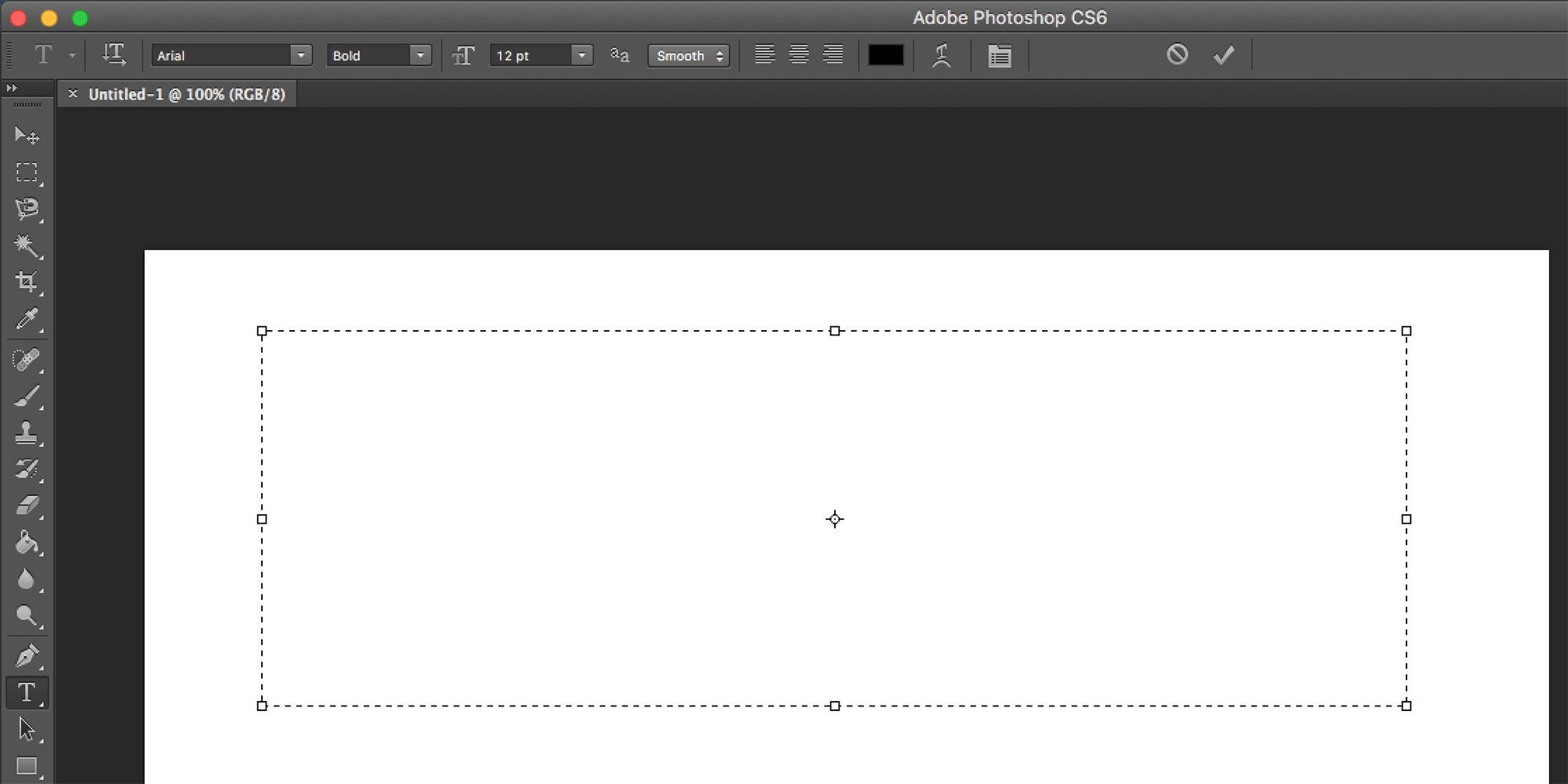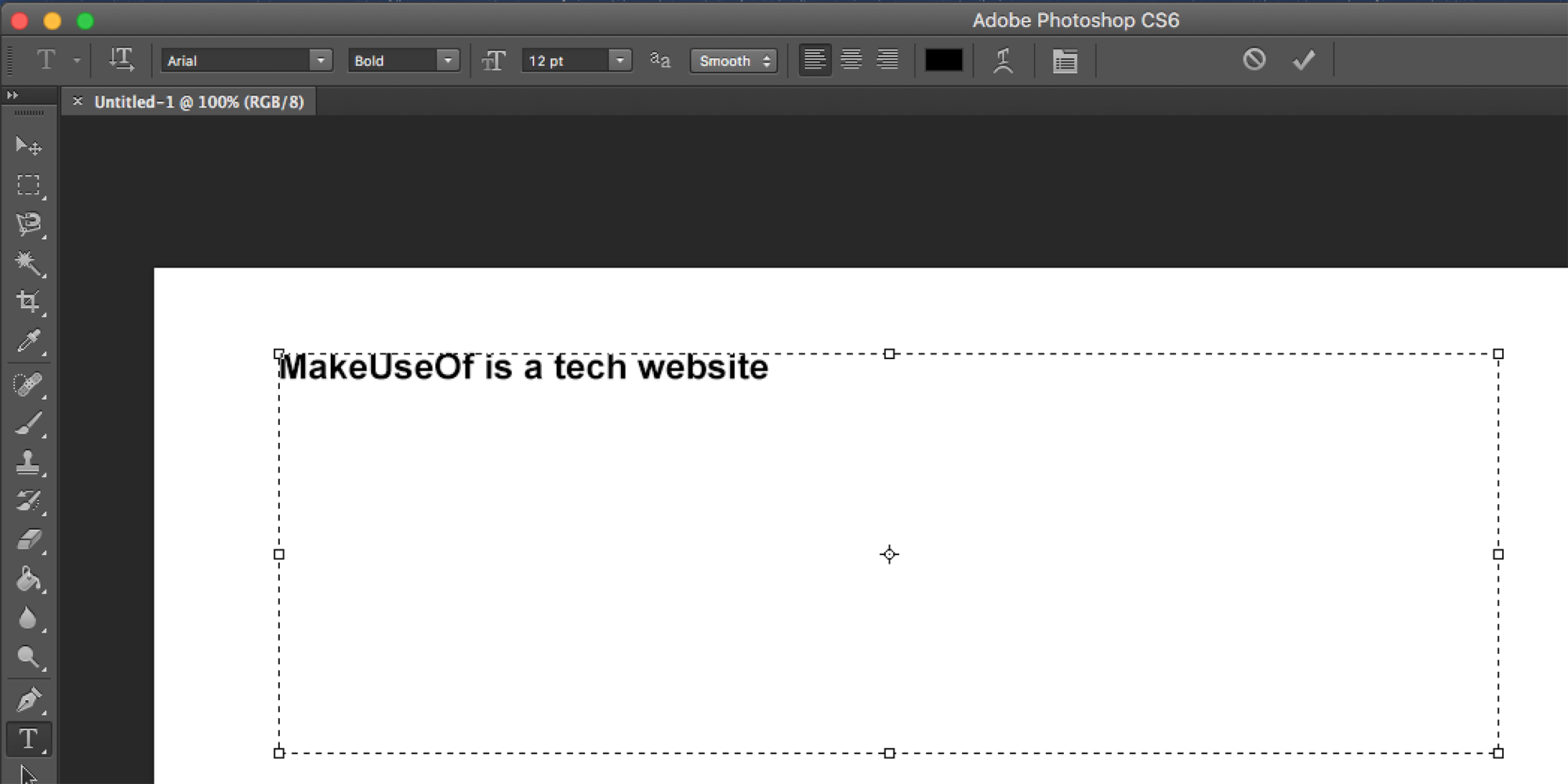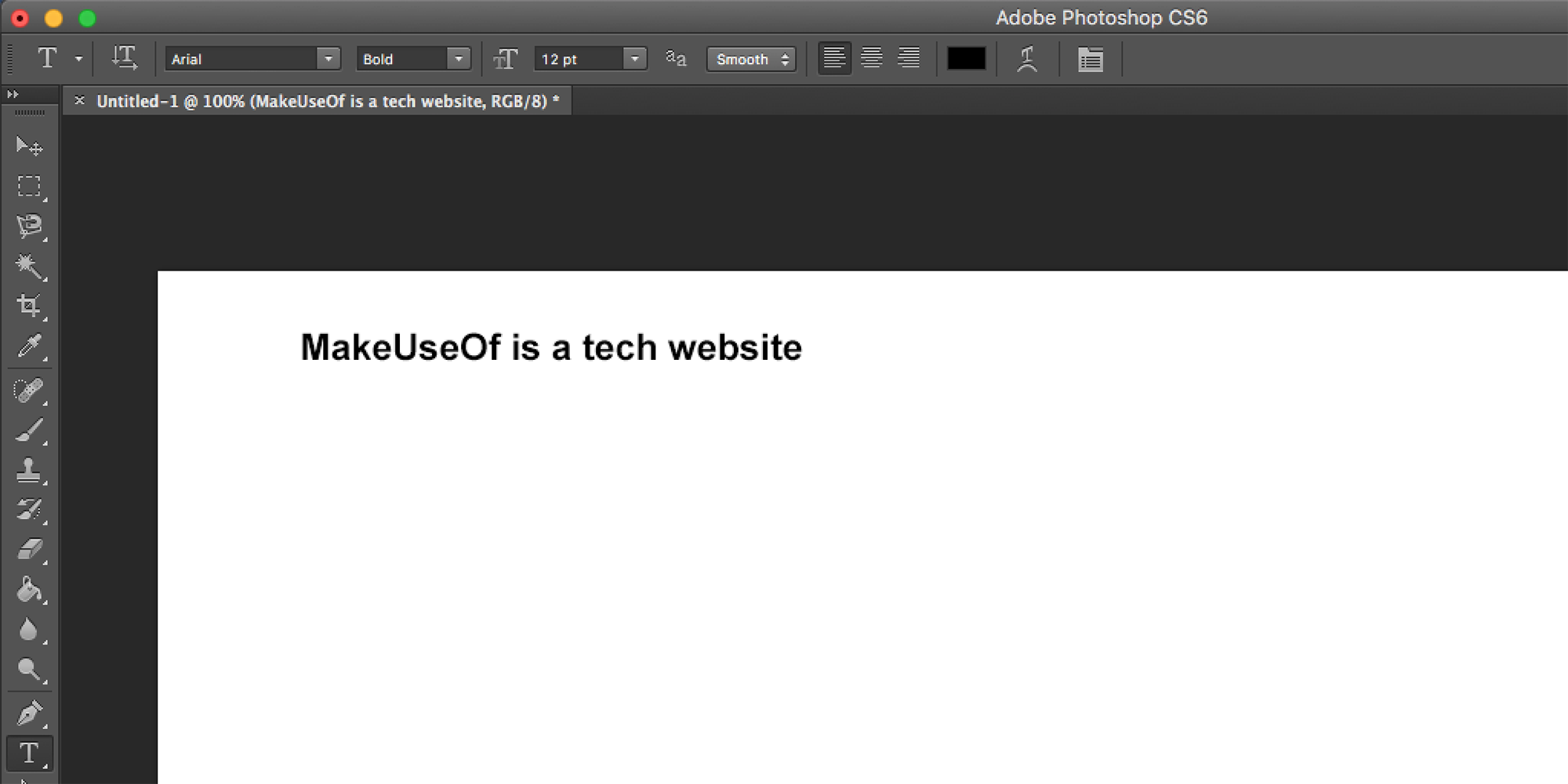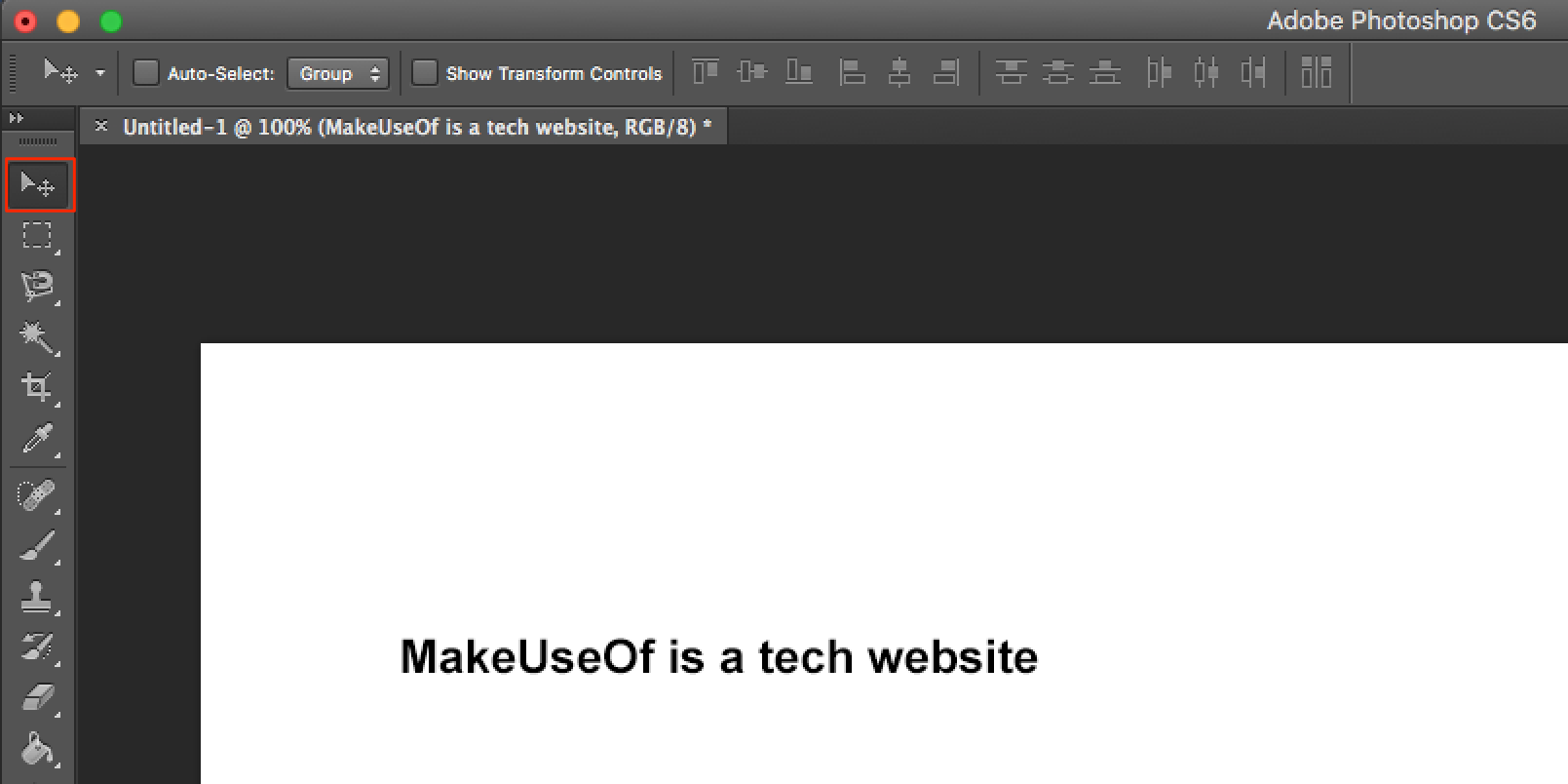Comment ajouter et modifier du texte dans Adobe Photoshop »wiki utile
La typographie fait partie intégrante de toute conception, et si vous utilisez Adobe Photoshop pour vos créations, tout commence par l'outil de texte. L'ajout, la modification et l'édition de votre texte ne pourraient pas être plus simples et peuvent ouvrir un monde de design exceptionnel pour le graphiste en herbe.
Ainsi, dans cet article, nous vous montrons comment ajouter et modifier du texte dans Photoshop. Ce qui est plus facile que vous ne le pensez.
Comment ajouter du texte dans Adobe Photoshop
- Cliquez sur le bouton Outil Texte dans le menu ou utilisez le raccourci clavier T. Une fois que vous faites cela, vous devriez voir un curseur.

- Cliquez sur le canevas à l'endroit où vous souhaitez que votre texte apparaisse et commencez à taper.

Comment ajouter des paragraphes dans Adobe Photoshop
- Cliquez sur le bouton Outil Texte dans le menu ou utilisez le raccourci clavier T. Une fois que vous faites cela, vous devriez voir un curseur.
- Cliquez et faites glisser sur votre toile à l'endroit où vous souhaitez que votre texte apparaisse et dessinez un cadre de sélection pour limiter les dimensions de votre texte.

- Vous pouvez alors commencer à taper dans votre zone de texte.

- Vous pouvez modifier les dimensions de la zone de texte en cliquant et en faisant glisser l'un des points d'ancrage. Survolez-les et votre curseur devrait se transformer en flèches.
Comment modifier du texte dans Adobe Photoshop
Une fois que vous avez inséré le texte, vous allez vouloir sélectionner une police ( les meilleures polices Photoshop que vous pouvez utiliser ) qui convient à votre conception.
Avec l'outil de texte toujours sélectionné, vous pouvez choisir toutes les fonctionnalités clés, y compris la police, le poids et la taille, avec le menu en haut de l'écran. Utilisez les menus déroulants pour effectuer vos sélections. Vous pouvez également choisir la justification et la couleur du texte.

Une autre façon d'accéder à ces paramètres si vous exécutez Adobe Photoshop CC 2018 consiste à utiliser le panneau des propriétés:
- Accédez à Fenêtre > Propriétés pour ouvrir le panneau.
- Sélectionnez le calque de texte que vous souhaitez modifier.
- Avec le calque sélectionné, vous devriez voir tous les mêmes paramètres de texte répertoriés ci-dessus dans le panneau des propriétés.

Pour encore plus de fonctionnalités et de paramètres, vous voudrez ouvrir le panneau Caractère en allant dans Fenêtre > Caractère .
Ici, vous pouvez accéder aux mêmes paramètres ci-dessus, ainsi qu'à quelques autres. Vous pouvez modifier votre interligne (espace entre les lignes de texte) et votre crénage (espace entre les caractères), basculer votre texte en majuscules ou en petites majuscules en cliquant sur un bouton, etc.

Si vous ne pouvez pas modifier le texte dans Photoshop, c'est probablement parce que votre calque est verrouillé. Pour déverrouiller le calque, sélectionnez-le dans le panneau Calques et cliquez sur l'icône de verrouillage. Vous pouvez ensuite modifier le texte dans ce calque.
Comment modifier et déplacer du texte dans Adobe Photoshop
Il existe deux façons d'accéder au texte existant et de le modifier. Pour une approche simple, procédez comme suit:
- Sélectionnez l'outil Texte dans le panneau Outils ou en utilisant le raccourci clavier T.
- Cliquez n'importe où directement sur le texte que vous souhaitez modifier sur votre toile.
La deuxième méthode vous oblige à ouvrir le panneau des calques, mais vous n'avez pas besoin de sélectionner l'outil Texte:
- Ouvrez votre panneau Calques en allant dans Fenêtre > Calques .
- Dans la liste des calques de votre panneau Calques , recherchez le texte que vous souhaitez modifier et double-cliquez sur le grand bouton T. Cela mettra en évidence tout le texte de cette couche.
- Vous pouvez ensuite cliquer sur votre curseur dans ce texte pour sélectionner, supprimer ou ajouter du texte.

Pour déplacer votre texte, procédez comme suit:
- Sélectionnez l'outil Déplacer dans le panneau Outils ou utilisez le raccourci clavier V.
- Cliquez directement sur le texte de votre toile et faites-le glisser pour vous déplacer sans relâcher la souris.

Mélanger du texte avec des images est plus facile que vous ne le pensez
Si vous devez ajouter du texte à vos photos dans Photoshop, il existe différentes façons de le faire, comme indiqué ci-dessus. L'ajout de texte n'est que le début du style du texte, et vous pouvez ajouter un certain nombre d'effets et de nuances de couleur à votre texte en quelques clics.
Si Photoshop est votre éditeur d'image principal, il vaut la peine d'apprendre quelques-uns des conseils et astuces Photoshop les plus utiles. Cela devrait vous permettre de tirer le meilleur parti de Photoshop.